Інтеграція з UniTalk підключається в декілька кроків і дозволить вам:
- здійснювати дзвінки з CRM та обробляти вхідні;
- бачити, хто вам дзвонить, якщо покупець вже є в системі;
- створювати покупців, замовлення чи заявки прямо з картки дзвінка;
- бачити всю історію дзвінків із записами розмов.
Крок 1. Отримуємо API-ключ в кабінеті UniTalk
В особистому кабінеті UniTalk перейдіть в розділ «Інтеграція» → «API».
Створіть або відразу скопіюйте, якщо вже створено, API-ключ:
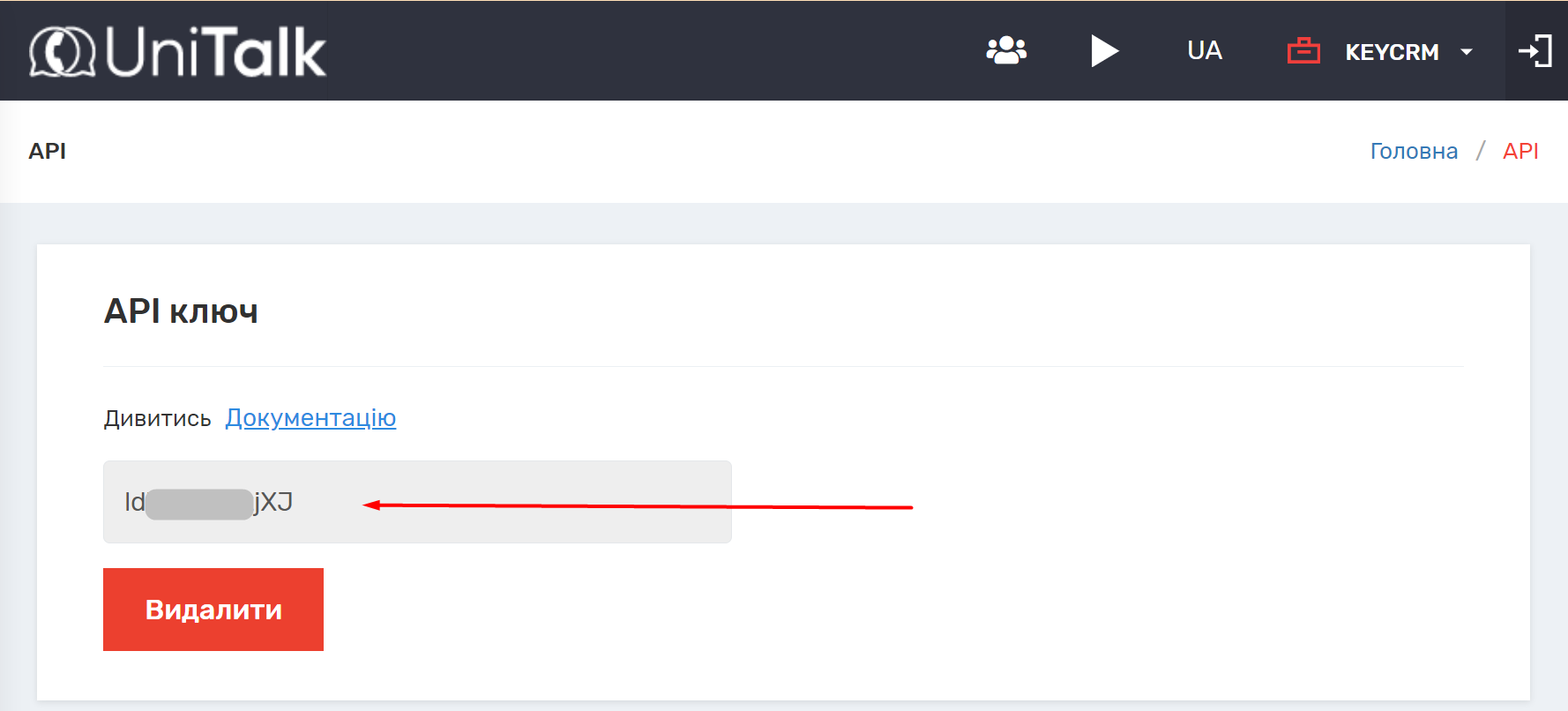
Крок 2. Створюємо канал телефонії у KeyCRM
Перейдіть до «Налаштування» → «Комунікації» → вкладка «Телефонія» та натисніть кнопку «Додати нову службу».
У вікні, що з'явилося, на вкладці «Загальні»:
- Назва — ведіть назву телефонії;
- Сервіс телефонії — виберіть «Unitalk (ex. Nextel)».
- UniTalk API Key — вкажіть отриманий в першому кроці API-ключ;
- Посилання на Webhook — скопіюйте посилання для подальших налаштувань на стороні телефонії;
- Використовувати deep link — активуйте, якщо ви використовуєте софтфон, який підтримує цю технологію;
- Зв'язок з воронками — активуйте та оберіть значення:
- Тип дзвінка оберіть тип дзвінків з яких будуть створюватись картки: тільки вхідні, тільки вихідні або усі — вхідні та вихідні;
- Воронка воронку для створення карток. Якщо у вас тільки одна воронка — вона обирається автоматично, а самого поля з вибором не буде;
- Джерело джерело з яким буде створюватись картка. Якщо не вибрати — картка створиться з пустим значенням в полі джерела.
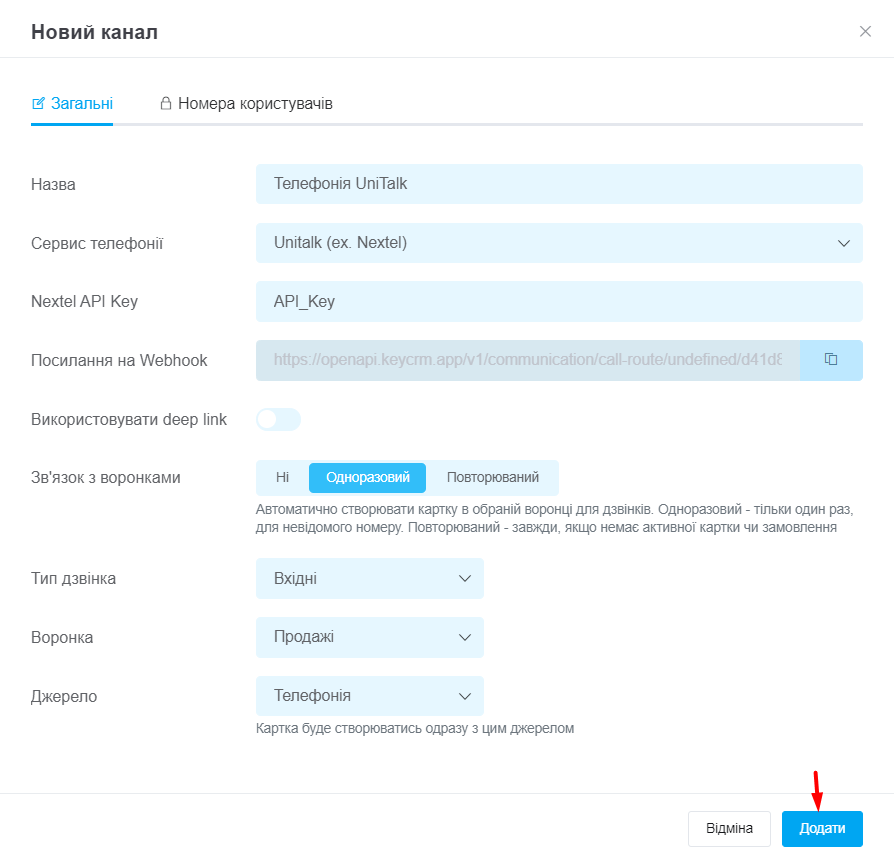
Як працює функція deep link
Deep link - функція, яка відразу виконує дзвінок в програмі за замовчуванням на пристрої.
Особливості роботи:
- Якщо у вас на пристрої програма за замовчуванням для дзвінків софтфон, він активний і в налаштуваннях телефонії активована функція deep link: коли ви натискаєте «Подзвонити» в CRM - відкривається відразу ця програма для здійснення дзвінка клієнту.
- Використання deep link потрібно активувати лише якщо ви використовуєте софтфон, який підтримує цю технологію (наприклад, MicroSIP або платний Zoiper). Якщо не впевнені, можете протестувати. Спочатку активуйте, якщо вихідні дзвінки з CRM не працюватимуть, то деактивуйте.
- Якщо вимкнути deep link - виклик відбуватиметься через саму телефонію. Спочатку CRM відправить до телефонії запит на початок дзвінка, телефонія отримавши його здійснить виклик на софтфон або IP телефон менеджеру, менеджер підіймає слухавку і починається з'єднання з клієнтом.
- IP телефони функцію deep link не підтримують, тому при роботі з ними вона повинна бути вимкнена.
Крок 3. Підключення номерів
У вікні налаштувань перейдіть на вкладку «Номера користувачів» та заповніть дані:
- Внутрішній номер — номер внутрішньої лінії телефонії UniTalk;
- Менеджер — користувач у CRM, який відповідає цьому номеру.
У списку для вибору будуть користувачі, яким надано доступ до телефонії.
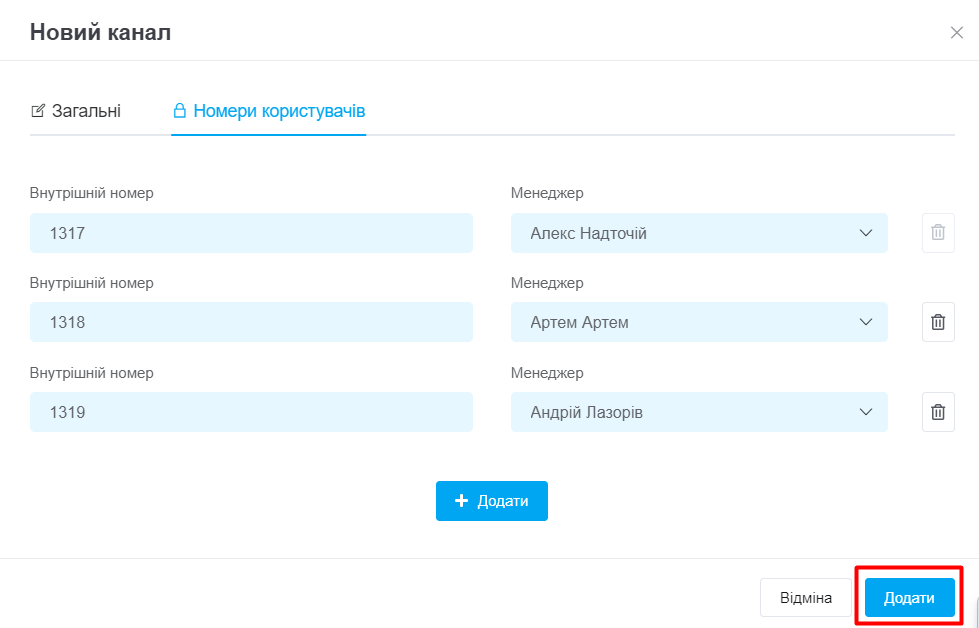
Для отримання цих номерів, перейдіть до особистого кабінету UniTalk у розділ «Користувачі»:
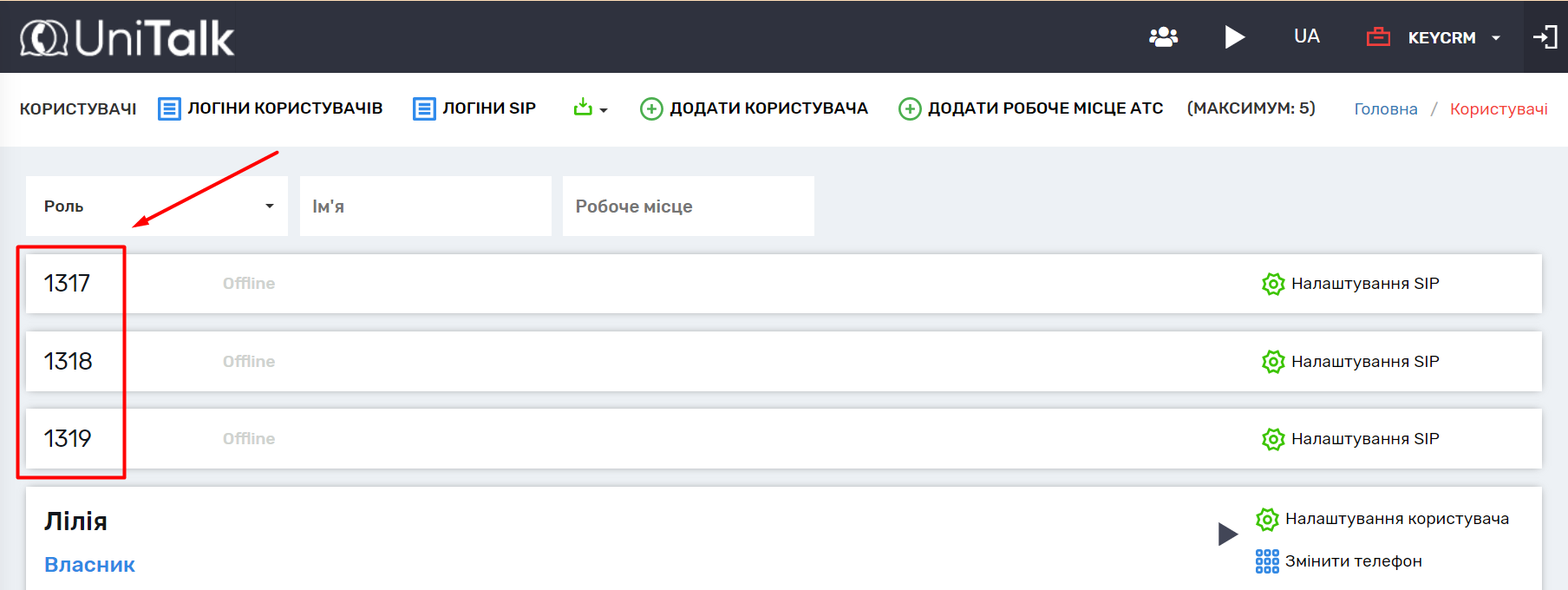
Після внесеної інформації обов'язково збережіть канал і переходьте до наступного кроку.
Крок 4. Налаштування вебхуків UniTalk
В кабінеті UniTalk перейдіть у розділ «Обробка подій» і додайте подію з налаштуваннями:
- Дія: Надіслати вебхук;
- Назва: зрозуміла для вас назва;
- URL: Посилання на Webhook, яке ви скопіювали в Крок 2;
- HTTP метод: POST;
- Тіло запиту: Стандартний JSON.
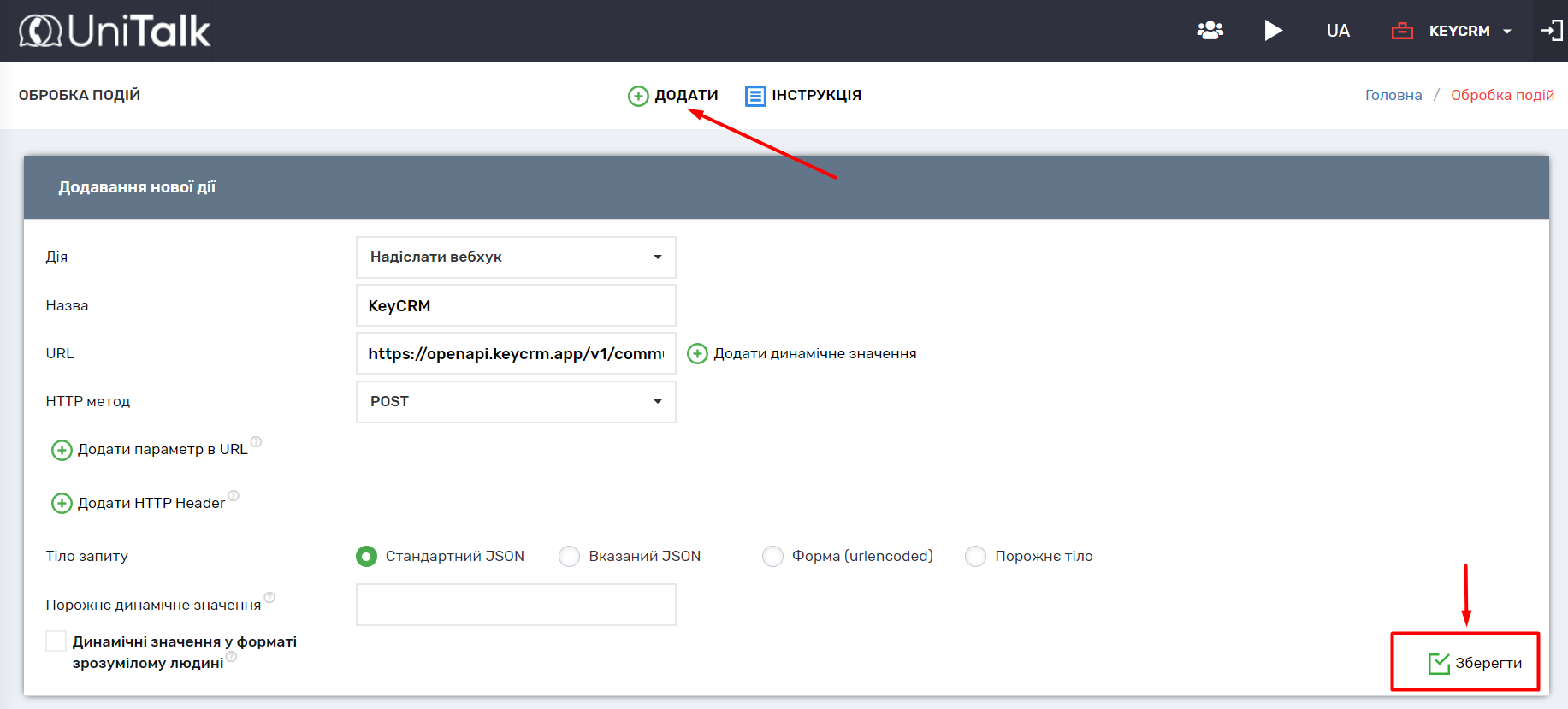
Після цього знову перейдіть в розділ «Інтеграція» → «API». Знайдіть блок «Обробка подій дзвінків (Вихідні вебхуки)» і для кожної події додайте створений вебхук:
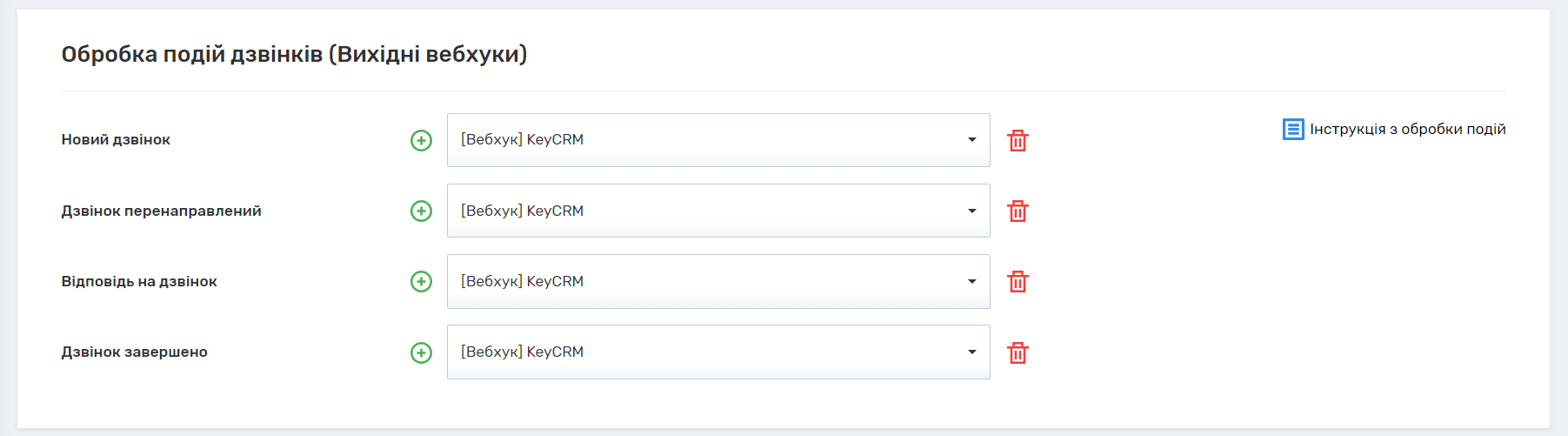
Коли все налаштуєте, обов'язково натисніть кнопку «Зберегти» у самому низу сторінки.
Збереження UTM міток з дзвінків
Якщо вхідний дзвінок надходить з UTM мітками, то вони зберігаються в:
- картці воронки, створеній автоматично або пов'язаної з дзвінком у якій не було міток;
- картці вороки, створеній з картки дзвінка;
- замовленні, створеному з картки дзвінка.
Якщо з картки дзвінка було створено декілька карток чи замовлень, то мітки будуть збережені в усіх.
Відповідно вони не будуть змінені у вже створеній раніше картці чи замовленні з мітками при повторному дзвінку, який має інші мітки.
Переглядати звіти по міткам можна в аналітиці по воронкам у зведених таблицях і в аналітиці по замовленням у зведених таблицях.